zigsow様、ほか関係各社様に厚く御礼申し上げます。
13.3インチのUSB接続モニター「Gechic On-Lap 1301」をUltrabook™ で使ってみての
自分なりに感じた事を紹介します。
お読みいただいた方が少しでもこの製品に興味をもっていただければ
幸いです。
以下本文です。
※例によって長文なので読むの面倒な人は、良かったとこ悪かったとこ、まとめだけ
見てもらえば十分かと思います(笑)
液晶サイズ 13.3インチ
最大解像度 WXGA 1366x768
最大輝度 220 cd/m2
コントラスト比 500:1
応答速度 16ms
入力端子 デジタル DVI(ケーブルのコネクタ形状はHDMI)
アナログ D-sub 15-pin
電源 USB
消費電力 5V ---1.0A
本体サイズ 335mm(横)x227mm(縦)x13.8mm(最大厚さ)
重量 865g
吸盤でノートPCの天板にくっつけるか、スタンドや猫の手を借りるなどして
独立で使うこともできる外付けモニターです。
縦画面表示にしたいときは、スタンドを利用するほうが猫の手よりは
安定しています(笑)
常時ノートPCの天板にくっつけて使ってる人ならいいかもなんですが
自分の場合は状況に応じて、横に並べたり、縦画面表示にしたり
ミラー表示(表示画面を複製)したりするんで
ぶっちゃけ、この液晶に吸盤をくっつけるのもイヤだし
本体に吸盤をくっつけるのもイヤなので、吸盤は取り付けませんでした。
自分が所有してるUltrabook™ はLenovo IdeaPad U300s グラファイトグレー
13.3インチ画面のものです。
大きさがぴったりなので横ワイドで使うと違和感なく広い画面領域になります。
メインで使うソフトウェアはもっぱらInternetExplorer などのブラウザーと
Photoshop Elements 9、それからWindows Live ムービーメーカーですかね。
IdeaPad U300sの起動終了の速さを失いたくないのでソフトウェアの構成は最小限にしています。
ただ、画像編集や、文章書きをしてるときは画面領域が広いほうが
良いにこしたことはないので(特に画像編集)
USB給電だけで使える外付けモニターというのは非常に魅力的です。
ただ、想定外だったのはこのモニターを接続していると
ペンタブレットが接続できないということでした。
IdeaPad U300s には右側にHDMI端子とUSB3.0端子が1つずつ、
左側にUSB2.0端子が1つあります。
ので、最初は、右側にHDMIケーブルをさして、USB3.0 にもUSBケーブルをさして給電し
左側のUSB2.0端子にはペンタブレットを接続してPhotoshop Elements 9 で
お絵かきしようと思っていたわけです。
このディスプレイにお絵かき関係のツールボタンなどを持って行って
メインディスプレイで描画する感じです。
……が、さきほどの写真の通り、USB3.0 がふさがれてしまったので
給電にUSB2.0 を使わなければならず、ペンタブ案は流れました(涙)
IdeaPad U300s にはHDMI 端子があるので、そことOn-Lap 1301を繋げます。
それと給電のためにUSB 端子にも繋げます。
用途によって画面の設定が異なります。
用途その1「ワイド画面で使う」
画面を横に並べて使う設定です。
単純に横に広がります。ほとんどの人がマルチモニターと言えば
この状態を想像します。
用途その2「縦表示で使う」
画面を横におき、縦表示で使う設定です。
ブラウザーなど縦スクロールするような画面を使ったり
画像編集系などでツールウィンドウが縦にずらーっと並ぶようなアプリケーションを
使う場合には、縦表示のほうがありがたい場合があります。
自分はもっぱらこの使い方をしようとしてました(過去形)
用途その3「ミラーモードで使う」
メインディスプレイと全く同じ画面を、On-Lap の画面にも表示させる設定です。
いわゆるプレゼンなどで、対面している人にも同じ画面を見せたい時に
使われると思います。
自分の場合は、仕事仲間さんと一緒に会食した際にこれにしました。
いつもはお仲間さんがiPad2 を持ってきて画面を見せてくれたりするのですが
On-Lap 1301 のおかげでようやくそれっぽい会食になりましたよ(笑)
自分のUltrabook™ IdeaPad U300s は1.32kg。
On-Lap 1301 は0.865kg。
両方合わせると、2.185kg……2キロです。
ビジネスバッグやショルダーバッグには余裕で入る重さですが
お気に入りのマイリュックには2kg を常に入れて持ち運べるほど
耐荷重量がありません(^^;
一応入るには入るんですが、常に携帯させてしまうと
リュックが壊れてしまいますので
もう少し頑丈なリュックを買いなおすか
いかにもなPC用リュックに入れるかしないとダメです。
先にも書きましたが、吸盤で天板に取り付けるためには、天板に張り付けるための
シールを貼らねばならず。
これがUltrabook™ の外観を大きく損ねます。
というわけで、自分に限ってはスタンドと併用することにしました。
なんだかよくわからないですがこのスタンド、電子書籍リーダーのときも
スレートPCの時も活躍した気がします。気のせいでしょう、多分。
ちなみにこのスタンドも500gほどありますので
全部持ったら約2.5kg。
お米2.5kg を常に持ち運ぶようなもの!!
いやいやいや、無理無理。・゚・(ノ∀`)・゚・。
男性には大丈夫でも主婦には無理だから(笑)
というわけで、一緒に連れて歩くときは
会食やらプレゼンやら他人に見せる時、あるいは
大画面が必要な作業をしなきゃいけない時となりました。
自分のパソコンデスクはそこそこ横幅があるほうですが
ディスプレイを3つ置いちゃってるせいでリアル作業スペースが
少な目です。
普段はキーボードとマウスぐらいしか使わないのでいいんですが
紙媒体で資料を送られてきた場合のお仕事をするときは
作業スペースがなくて非常にきつい。
せまーい。・゚・(ノ∀`)・゚・。
というわけで、居間のテーブルにおっぴろげてみました。
ひろーいヽ(・∀・)ノ
年に数回はこういう紙の資料が送られてきてしまうので
すっごく助かります。
(作業用データはメインPC とホームグループ で共有)
■悪かったところ
・天板に吸盤をくっつけるためのシールを貼るとUltrabook™ の外観を損ねてしまう。
(つけっぱなしならいいんだけどね(^^;
・On-Lap に吸盤をくっつけっぱなしでも外観が微妙になってしまう。
(つけっぱなしならいいんだけどね(^^;
・さすがにバッテリー消費する。
(7.5時間持つと言われてるバッテリーが4時間までになる)
・作業用サブディスプレイとして使うには、グレア液晶は目にやさしくない。
・付属ケーブルが短いので、場合によっては延長ケーブルが必要。
・ケーブルを収納するところがいまいち取り付け取り外しがギクシャクする。
(収納しようとして力いれすぎて、手すべって、本体落下させた。とほほ……)
■良かったところ
・横表示、縦表示のマルチディスプレイと、ミラーリング表示に対応。
特に縦表示はイイネ!
・USB給電だけで外部電源が必要ないところ。
・縦表示するときは、自立してくれるところ。
(横表示や、ミラー表示の際にはスタンドか吸盤が必要)
Ultrabook™ IdeaPad U300s だけでも表示に不満はないなと思っていましたが
USB給電だけでサブディスプレイとして画面が広がることには
大変魅力を感じました。
吸盤を使わないという自分勝手な制限を付けたおかげで
スタンドを使わなきゃいけなかったりと使い勝手が悪くなってしまいましたが
ノートPCの天板にくっつけて普段使いする人であれば
そこらへんは不満はないと思います。
お値段も1万円ちょっととさほど高くもないので
天板に補助シールを貼らなくても良いタイプのノートPCの人なら
十分に魅力的な製品だと思います。
あとは重さでしょうか。ノートと合わせて2kg を超えるのを
持ち歩けるかどうかもポイントかなとは思います。
個人的にペンタブレットと共存できなかったのが残念ではありますが
どっちにしろ外出先で絵を描けるほどキモが座ってるわけでもないので
セルフパワータイプのUSBハブを使って自宅で使うことになりそうですね。
広いテーブルでまったりとお絵かきしたい時や
仕事仲間さんとの会食の時にでもまた使いたいと思います。
◆おまけ◆
おものだちの方に、HDMIケーブルをデジタルビデオカメラに
繋げられないかというコメントをいただいたので
繋げられるのか見てみました。
なんか大きさが違いました(^^;
USB給電でモニターには電源が入ったんですけどね。
HDMIケーブルはささらなかったので、ビデオカメラ(とコンデジも)の
画像映像は表示できませんでした。






















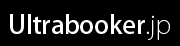
aoidiskさん
2012/04/23
楽しく読ませていただきました。
ありがとうございます。これ気になっているんで、
なんか、???と思っていたところがはっきりして助かりました。
harmankardonさん
2012/04/23
2.2kgのPC(+その他もろもろ)を持ち運ぶのは,ちょっと辛いですね.
せっかくのウルトラブックのメリットが半減してしまいます.
持ち出すなら,タブレット以下+On Lapとなるでしょうか?
または,デジカメ(orビデオカメラ)+ON Lapとかは,外でも活躍してくれそうです.
その場合には,USB電源を確保しなければなりませんが.
ビデオカメラの出力は,HDMI-miniHDMIの変換コネクタか,HDMI-miniHDMI仕様のケーブルを購入してください.
リーダーさん
2012/04/23
今回もネタ少な目で申し訳ないなと思いつつ(アホな写真一枚だけw)
ちょっと駆け足気味でレビューさせていただきました。
??? と思っていたところがはっきりしたとのことで
お役に立てて良かったです(^^
リーダーさん
2012/04/23
週末はウルトラブックとOn-Lap とMCP参考書とルーズリーフと
カメラと手帳をリュックに入れて出かけていたんですが
総重量5kg くらいあって、亀の甲羅でもしょったかのようです。
現在太ももが筋肉痛になってます(^^;;
USB電源の確保はPC ないと無理じゃんと一瞬思いましたが
そういえばエネループバッテリーからUSB電源取れるのありますね。
それだと使い道がまた出てくるかもです・・・!
HDMIケーブルの情報ありがとうございます(^^
mickeyさん
2012/04/23
やはり、重かったですか(^^;
バイクの運用だと厳しいかなと思ったりしていましたw
デュアルでプログラム&デバッグは便利かなと思ったり
していましたが。
あっ、後姿ナイスです(笑)
ビデオカメラのHDMIは新しいon-lap 1302だと解決しそう
ですね。
tessueさん
2012/04/23
HDMI入力が可能と言うことは(今回は端子が合わなかったようですがw)
USB電源を何とかすれば、デジカメと接続してクライアントに見せたりも可能ってことですか?
確認だけってときは3インチの背面より全然良さそうですね。
むむむ。ウルトラブックより活躍の場があるかも…。
リーダーさん
2012/04/23
やっぱ重かったですw
それと写真へのツッコミありがとうございます、今回唯一の小ネタでしたwww
HDMI はharmankardonさんが教えてくれた変換ケーブルを
探してみます。
新しいほうのOn-lap 1302 は、かゆい所がちょこちょこ改善されてるので
より魅力的ですよね~
リーダーさん
2012/04/23
そうなんですそうなんです、USBは給電だけなんです。
なのでHDMIケーブルの問題とUSB給電の問題をクリアすると
現場で大きな画面でデジカメやビデオカメラの映像を
クライアントさんに見せたりできそうなのです・・・!
いやまあ、テザー撮影とかしてると普通にウルトラブックで見せることに
なるとは思いますが、選択肢の一つとしては面白いですよね(^^
はにゃさん
2012/04/23
最近外で仕事してないので、仲間内で集まるときにガジェット自慢するときに便利かな?
ファミレスでプロジェクターとかシュールすぎる絵が出現しますが、こっちなら躊躇せず使えそうです。
リーダーさん
2012/04/23
大きさがノートと同じなのでミラー表示にするぶんには
シュールにはなりませんねw
個人的には縦表示がツボでしたw
ソースとかウェブ画面とか、縦長なほうが見やすいんですよね。
シンジロウさん
2012/04/23
リーダーさん
2012/04/23
他の方のレビューにあったのですが
天板にくっつけて使うには若干重すぎて、液晶が心配になるとかなんとか。
自分は見た目だけでくっつけるのをやめましたが(^^;;
ただ、画面が広がることには変わらないので
その人なりの使い方で設定してあげれば、便利なもちものかなとは思います(^^
愛生さん
2012/04/23
興味ある商品なんですけどね。
リーダーさん
2012/04/23
この製品についてるHDMIケーブルすっごいみぢかいんで
どっちにしろ変換ケーブルをかませないと使いにくいと思います。
後継機種の1302はどうなってるか詳しく見てないですが
今買うなら後継機種のほうが重さも軽くなってるしそっちのほうが
いいかもです(ぉぃ
kazさん
2012/04/23
発想は面白い製品だと思うんですが、PCと一緒に持ち歩くには重いですかね。(^^;
やはり据え置きで使用するのが良いのかな。
でも、それなら普通のモニタを外付けした方が、扱い易いですもんね。
うーむ。。
MR2スパイダーさん
2012/04/24
僕はウルトラブック用に購入したバッグに
一緒にピッタリ収納できました^^
この鞄、安くて薄いですしインナーでもOK
と便利ですが素材が臭います(++)
リーダーさん
2012/04/24
発想は面白い製品なんですよね(^^
少人数のテーブルでのプレゼンや
撮った写真の確認、デザインのすりあわせなど
ミラーモードでやったほうがはるかに効率的ですし。
ただ、そういう用途ってそうそう頻繁にあるわけではないので
使いどころを選びますねえー
リーダーさん
2012/04/24
お、バッファローさんのちょっと大きめのやつですね。
これなら一緒に入れられそうです(^^
(一緒に入れないと逆にスペースが余るんでしたっけ・・・?)
素材が臭うのはもう、工業臭ということで(^^;;
風通りの良いところに2日くらい置いておけば
自然と風化するはずですよ~(多分ホルムアルデヒド臭だと思われ)
我輩!テトであーる♪さん
2012/04/24
USBハブ セルフパワーで行けるので
USBハブ一個用意して♫
後はHDMI延長買って延長する感じで
合わせてUSB3.0救出デスね(^^;;
konbu_chaさん
2012/04/24
レビューの内容もさることながら、レビューの文章・デザインに思わず唸ってしまいました。
プロフェッショナルなレビューですね。
リーダーさん
2012/04/24
USBセルフパワーハブで行けるんですねっ!
情報ありがとうございます(^^
エネループバッテリーもUSB給電できそうな雰囲気ですので
HDMIの延長ケーブル(ミニとの変換ケーブルもあれば)用意して
カメラやビデオと繋げられないか実験してみたいですwww
(なんか需要が多そうなのでwww
リーダーさん
2012/04/24
いやいや恐縮です(><;
自分のプレミアムレビューはもはや定型文というか
ある程度構成が決まってるんで、それにはめていくだけの
テンプレートですよ(^^;
もっとボリュームを少な目にして要点だけ詰められるようにとは
考えてるんですが、これがなかなかうまくいかず。
いちレビュアーとして上を目指してがんばります(^^
ねおさん
2012/04/24
リーダーさん
2012/04/24
この商品、ビジネス要素強すぎです(^^;
男性ならスタンドと一緒に持ち歩けなくもないとは思うのですが……。
薄くて軽いウルトラブックと組み合わせると天板にくっつけると
倒れちゃうかもしれません、液晶の角度によっては。
(ので、説明書には垂直に液晶を立ててと書いてある)
ただ、宇津井さんのレビュー見てると、面白い使い方をされてるので
それはそれで興味をそそります。
デジイチやビデオなどのHDMI端子と接続できたなら
クライアントさんに13インチ画面で見てもらえるので
それもそれで気になるところです。
どっちにしろHDMI&USBの延長ケーブルが必要です(笑)
ねおさん
2012/04/24
これもこれで、USB給電に課題が残りそうですね
一緒に持ち込んだウルトラブックから給電するんなら、SDカードをPCにセットして読み込んだほうがよさそうだし・・・
リーダーさん
2012/04/24
あ、うん、SDカードスロットうちのウルトラブックには無いです・・・
じゃなくw
USB給電は、いわゆるモバイルバッテリーとかいうやつで
給電できちゃいますね。
動作保証外ですが(^^;
ねおさん
2012/04/24
なるほど・・・
R631を基準に考えていたので、ここはPCに依存しますね。
> モバイルバッテリーとかいうやつで給電できちゃいますね。
PCレスで済ますのであれば、これもありかもしれませんね^^
リーダーさん
2012/04/24
個人的にはあまり動作保証外のことは書きたくないです(笑)
これで電源まわりが壊れてしまったら誰が責任とんのってことに
なりかねませんからね(^^;
とはいえ、USB給電やミニHDMI端子との接続に興味を持ってる人が
多数いるのは、いただくコメントからわかってきたので
写真アップしちゃいました。
ネイエフさん
2012/04/24
ここでも相性の被害者が…
やはりストレートタイプにしてもらいたいものですね
私の場合は致命的でしたし(汗
リーダーさん
2012/04/24
隣り合うものを物理的につぶしてしまうのはちょっと辛い仕様ですよね(^^;
うちはまだUSBハブを使うことによって多少は我慢できますが
ACケーブル挿せないのは致命的だと思います。
これ繋いでるとバッテリー消耗すごいですし。
Sheltieさん
2012/04/26
いくら軽めのウルトラブックといえども外部モニターやスタンドが加わるとなると重量的に厳しいようですね。
リーダーさん
2012/04/26
最初、モニター800gって軽いよねーって思ったんですよ。
でも、到着して実際にカバンにいれてみたらずっしり・・・!
合計したら結構な重さになってしまって
こりゃ常時携帯は無理だー、となりました(^^;
パワフルな男性ならこれくらいラクショーだと思います!